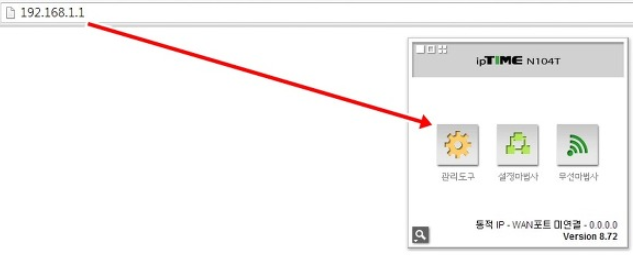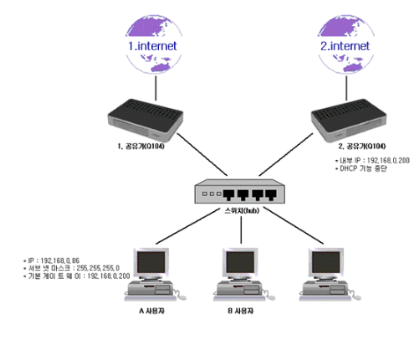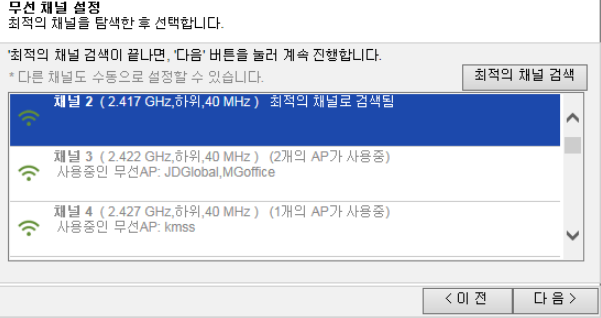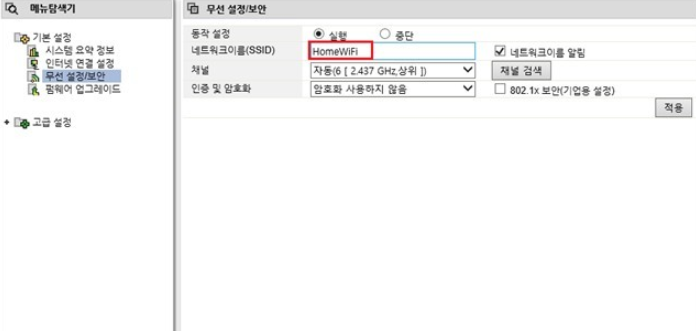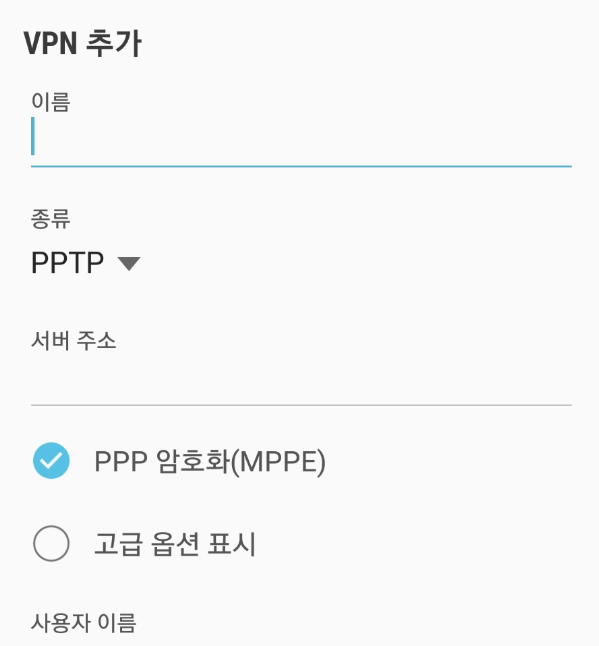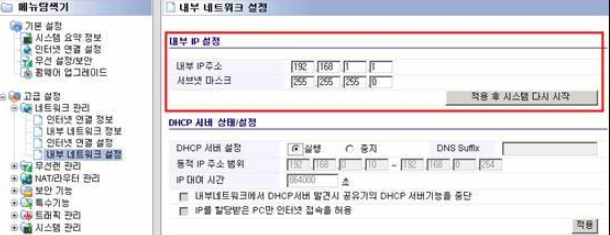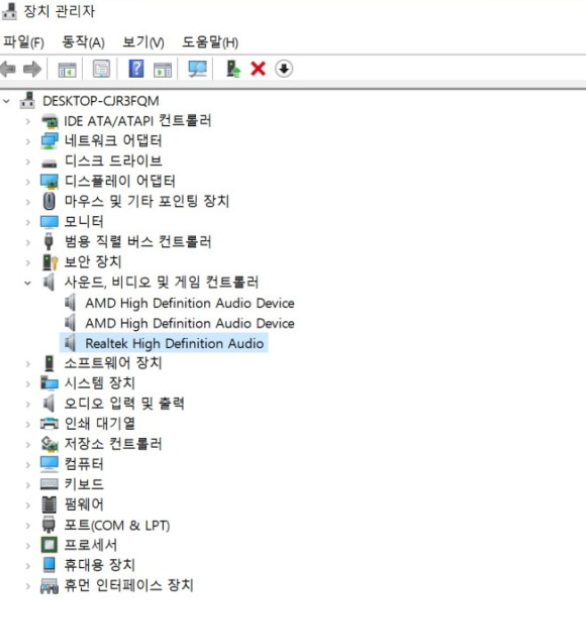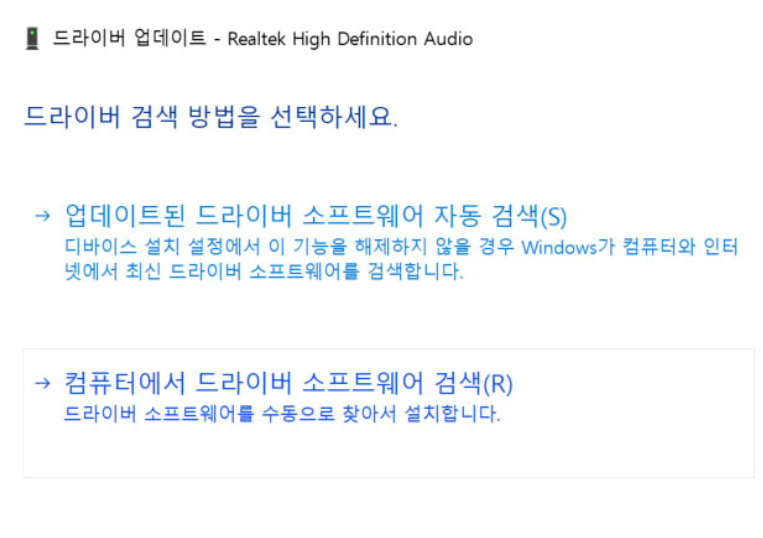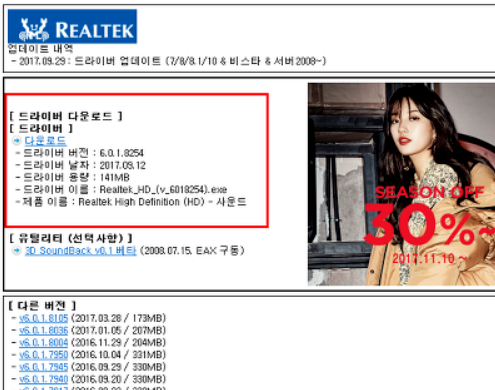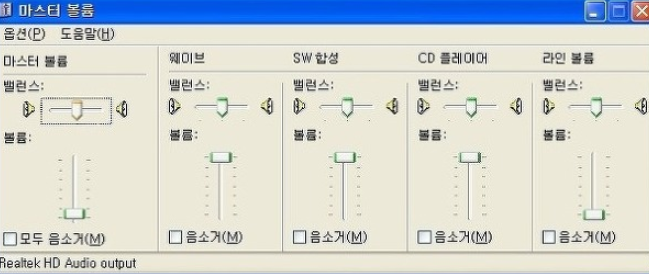PC로 검색이나 어떤 작업을 하다보면 갑자기 멈추는 현상이 나타다는데요 저도 커퓨터 멈추는 현상이 자주 나타나 강제로 재부팅하기를 여러번 있었고 컴퓨터 잘하는 분께 물어보고 아래와 같은 방법으로 한번에 해결하였습니다.
컴퓨터를 사용하다보면 정말 누구나 한번씩은 겪어 봤다고 하는 컴퓨터 멈추는 현상 누구도 피해갈수 없는데요 가끔 한번씩 나타나는 현상은 큰 문제를 일으키지 않는 다고 합니다. 하지만 이런 현상이 계속되고 해결을 하지 않으면 병을 방치하는 것과 같은 현상입니다.
컴퓨터 멈추는 현상이 일어나는 이유는 여러가지 증상이 있는데 제가 해결한 방법은 컴퓨터 본체 내부의 온도 상승입니다. 전자 장비가 많은 곳을 가게 되면 사람때문에 에어컨이 있는 것이 아니라 기계 전자 장비를 열로부터 보호하기 위하여 에어컨을 설치 합니다.
컴퓨터 내부는 일정온도가 올라가게 되면 버벅거리는 현상이 나타나게 되고 열을 식혀주지 못한다면 자동으로 컴퓨터 멈추는 현상이 일어납니다. 이런 현상은 컴퓨터 내부의 부품들이 고온으로 손상을 방지 하기 위한 일종의 컴퓨터 보호 프로그램 입니다.

컴퓨터에는 팬등이 설치되어 기판을 식혀 주는데 고온으로 올라가는 이유가 뭘까요? 가장 큰 원인은 환기를 시켜주는 그릴이나 환풍창등으로 쌓이는 먼지 입니다. 아무리 팬이 열심히 돌아가도 먼지로 공기를 차단해 버리기 때문에 기판의 온도가 올라갈수 밖에 없습니다.

본체를 한번 열어보시면 많은 먼지가 있을 것입니다. 청소하는 방법은 간단한데 압축공기가 있다면 약하게 해서 불어주면 됩니다. 이때 너무 심하게 에어로 불게 되면 장비에 손상이 갈수 있으니 주의 하여야 합니다.
압축공기가 없다면 문구점등에서 붓을 사서 입으로 불어가며 털어 주면 됩니다. 붓은 털이 잘 빠지지 않는 제품으로 구입하는 것이 좋습니다. 인터넷 보시면 에어 스프레이 같은 것도 있는데 그런 제품들을 사용하는 것도 좋습니다.

컴퓨터 갑자기 멈추는 현상의 또다른 원인으로는 바로 영원히 없어 지지 않는 악성바이러스들 입니다. 어떤 프로그램을 설치 하기 위해서 함께 몰래 딸려 오는 악성프로그램들을 애드웨어라고 하는데 이런 애드웨어들이 컴퓨터가 갑자기 멈추는 현상을 만들어 냅니다.

처음에는 버벅거리며 느려지는 것처럼 보이지만 결국에는 컴퓨터가 멈추는 현상이 생기게 됩니다. 이런 경우는 버벅거릴때 빨리 백신이나 악성바이러스 제거 프로그램으로 처리 해주면 되는데 안랩이나 V3등으로 해결 할수 있습니다.
그래도 안되면 나중에는 백업을 하고 컴퓨터 초기화를 진행하면 됩니다. 하지만 작동이 되지 않는 이상 백업은 불가능 하고 결국 본인의 PC에 모든 자료를 날리고 나서 초기화를 하는 분들이 참 많습니다.

그 다음으로 컴퓨터가 멈추는 현상이 많은 이유는 그래픽 용량 미달입니다. 요즘 컴퓨터 게임들도 고사양이 많아 지면서 그래픽 카드가 따라가야 하는데 그렇지 못한 경우는 갑작스런 고출력으로 파워 서플라이에 용량이 딸려 컴퓨터 멈추는 현상이 발생할수 있습니다. 인터넷 쇼핑등에서는 문제가 없고 고사양 게이나 프로그램을 돌릴때 컴퓨터 멈추는 현상이 생긴다면 그래픽 카드의 문제일 가능성이 높다는 점 참조 하시기 바랍니다.

이외에도 컴퓨터 하드디스크 베드섹터가 많다거나 컴퓨터 기능의 저하등으로 발생할수도 있습니다. 기본적으로 제공되는 하드디스크 정리, 하드디스크 검사 그리고 조각모음 등으로 자주 컴퓨터 관리를 하시기 바랍니다.
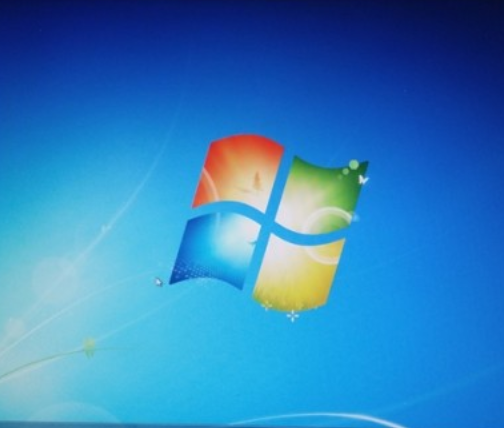
이상으로 컴퓨터 멈추는 현상 몇 가지에 대해서 알아보았는데 모든 전자장비는 먼지가 없는 곳에서 사용하고 그렇지 못하다면 자주 팬을 청소 하고 부팅시 자동으로 하드디스크 검사 및 조각모음을 설정하여 관리하는 것이 좋습니다.
'IT정보' 카테고리의 다른 글
| 최신버전 알집 캡쳐 고속 다운로드 (0) | 2020.03.29 |
|---|---|
| 컴퓨터 사양 확인하기 한번 보고 익히는 법 (0) | 2020.03.26 |
| 공유기제작사에서도 알려주지 않는 공유기 설정방법 (0) | 2020.03.20 |
| 컴퓨터 소리가 안나올때 사운드 드라이버로 빠르게 해결 하는법 (0) | 2020.03.12 |
| 컴퓨터 이용자들이 가장 많이 사용하는 v3lite 다운로드 무료 받기 (0) | 2020.03.11 |